8 روش برتر برای رفع کار نکردن سنسور مجاورت در حین تماس در اندروید
در این مقاله تخصصی از مجله 98zoom میخواهیم از 8 روش برتر برای رفع کار نکردن سنسور مجاورت در حین تماس در اندروید
با شما صحبت کنیم ، پس با یک مقاله مفید و آموزشی دیگر از تیم نود و هشت زوم همراه ما باشید :
چندین مؤلفه وجود دارد که به عملکرد اساسی یک تلفن هوشمند کمک می کند. یکی از آنها سنسور مجاورت است. سنسور مجاورت در تلفن شما به خاموش کردن صفحه نمایش تلفن در هنگام مکالمه یا حتی روشن کردن مجدد آن پس از اتمام صحبت کمک می کند. کاملا مفید است، درست است؟ اما، اگر سنسور مجاورت کار نکند، ممکن است صفحه گوشی اندرویدی شما در حین تماس دوباره روشن نشود. بسیار ناخوشایند، درست است؟

تصور کنید می خواهید به بلندگوی تلفن تغییر دهید یا می خواهید تماسی را بی صدا کنید. اما صفحه نمایش روشن نمی شود تا آن گزینه ها را به شما نشان دهد. اکنون، قبل از اینکه با ناامیدی گوشی خود را دور بریزید، این راه حل های ساده را امتحان کنید تا تمام مشکلات مربوط به حسگر مجاورت در تلفن اندرویدی شما حل شود.
1. مطمئن شوید که محافظ صفحه نمایش سنسور مجاورت را مسدود نمی کند
بسیاری از ما از محافظ صفحه نمایش گوشی خود برای جلوگیری از خراشیدگی یا ترک خوردن صفحه نمایش استفاده می کنیم. در حالی که آنها مطمئنا مفید هستند، برخی از محافظ های صفحه نمایش می توانند در عملکرد سنسور مجاورت اختلال ایجاد کنند. سنسور مجاورت در قاب بالایی گوشی هوشمند شما قرار دارد. اگر محافظ صفحهنمایش شما حاشیههای مشکی در اطراف لبهها دارد، این احتمال وجود دارد که سنسور مجاورت گوشی شما را در صورت عدم استفاده صحیح بپوشاند.

برای بررسی اینکه آیا این مشکل واقعاً وجود دارد، محافظ صفحه خود را بردارید و بررسی کنید که آیا حسگر مجاورت در تلفن Android شما صفحه نمایش را در حین تماس روشن می کند یا خیر. اگر چنین شد، وقت آن است که محافظ صفحه خود را با محافظ دیگری جایگزین کنید.
در حالی که در حال انجام آن هستید، همچنین توجه داشته باشید که برخی از قاب ها ضخیم هستند و از این رو، ممکن است سنسور مجاورت را بپوشانند که منجر به همان مشکل شود. برای رفع این مشکل از یک قاب نازک تر استفاده کنید.
2. ناحیه حسگر مجاورت را تمیز کنید
مرتب نگه داشتن صفحه نمایش گوشی نه تنها از رشد باکتری جلوگیری می کند، بلکه به عملکرد بهتر حسگر مجاورت نیز کمک می کند. چندین بار، گرد و غبار یا کثیفی که در نزدیکی سنسور مجاورت قرار می گیرد مانع از کارکرد آن می شود.

بنابراین، به سادگی مقداری محلول تمیزکننده را روی یک پارچه میکروفیبر بکشید تا تمام ذرات ناخواسته ای که روی صفحه نمایش گوشی شما نشسته اند، به خصوص در قسمت بالایی نزدیک حسگر مجاورت، پاک کنید.
3. تلفن خود را نزدیک گوش خود نگه دارید
حسگر مجاورت دو بار در طول تماس تلفنی فعال می شود. ابتدا، هنگام شروع تماس، صفحه گوشی را خاموش کنید و گوشی اندرویدی خود را نزدیک گوش خود قرار دهید. دوم، بیدار کردن صفحه نمایش هنگامی که تماس تلفنی شما به پایان رسید و گوشی را از گوش خود دور کردید.

از آنجایی که سنسور مجاورت به فاصله گوش تا تلفن شما بستگی دارد، صفحه نمایش شما تنها زمانی خاموش می شود که گوشی به اندازه کافی به صورت شما نزدیک باشد. به طور مشابه، صفحه نمایش تنها زمانی روشن می شود که گوشی را به اندازه کافی از صورت خود دور کرده باشید. مطمئن شوید که این روش را دنبال می کنید تا حسگر مجاورت در اندروید خود را به درستی روشن یا خاموش کنید.
4. خروجی صدا را به حالت گوشی تغییر دهید
شاید برای شما هم پیش آمده باشد که پس از پایان تماس تلفنی با بلندگو، صفحه گوشی شما روشن نمی شود. این به این دلیل است که سنسور مجاورت فقط در حالت گوشی فعال می شود. این زمانی است که از گوشی برای صحبت در یک تماس استفاده می کنید. بنابراین، بدیهی است که وقتی با بلندگو صحبت می کنید، کار نمی کند.

راه حل این است که اگر از بلندگوهای گوشی خود استفاده می کنید، به حالت گوشی بروید. همین اصل برای استفاده از یک جفت هدفون سیمی/بی سیم نیز صدق می کند. اگر از هر دستگاه خارجی برای برقراری یا دریافت تماس استفاده میکنید، حسگر مجاورت وارد نمیشود.
5. کش و داده های برنامه تلفن را پاک کنید
این یک مرحله ابتدایی است که می تواند چندین مشکل را در اکثر برنامه های دستگاه های اندرویدی برطرف کند. حذف حافظه پنهان برنامه تلفن، فایلهای باقیماندهای را که ممکن است باعث اختلال در حسگر مجاورت در دستگاه شما شود، پاک میکند. از این گذشته ، سنسور مجاورت به شماره گیر مربوط می شود.
مرحله 1: برنامه تنظیمات را در تلفن اندرویدی خود باز کنید. به بخش Apps بروید.


گام 2: روی مشاهده همه برنامه ها ضربه بزنید.

مرحله 3: به پایین اسکرول کنید. تلفن را از لیست برنامه ها انتخاب کنید.

مرحله 4: اکنون گزینه “Storage and Cache” را انتخاب کنید.

مرحله 5: ابتدا روی Clear Cache ضربه بزنید و سپس روی Clear Storage ضربه بزنید.

اکنون از شماره گیر برای برقراری تماس استفاده کنید و ببینید آیا تفاوتی وجود دارد یا خیر.
6. برنامه تلفن را به آخرین نسخه به روز کنید
گاهی اوقات، برخی از نسخه های یک برنامه ممکن است دارای اشکال یا اشکالاتی باشد که باعث از کار افتادن عملکردهای مرتبط یا توقف ناگهانی کار شود. بنابراین، بهتر است برنامه های خود را همیشه به آخرین نسخه به روز نگه دارید. برنامه Phone را در تلفن Android خود بهروزرسانی کنید تا ببینید آیا نسخه جدیدتر حسگر مجاورت را برطرف میکند یا خیر.
مرحله 1: فروشگاه Google Play را روی گوشی خود باز کنید.

گام 2: روی نمایه خود در گوشه سمت راست بالای برنامه ضربه بزنید. این اولویت ها را نشان می دهد.

مرحله 3: اکنون، «مدیریت برنامهها و دستگاه» را انتخاب کنید.

مرحله 4: اکنون بخشی را خواهید دید که می گوید به روز رسانی ها در دسترس هستند. در زیر آن روی See details ضربه بزنید.

مرحله 5: گزینه Update را در کنار برنامه Phone انتخاب کنید یا از دکمه Update all برای به روز رسانی همه برنامه های خود استفاده کنید.

7. گوشی خود را به آخرین نسخه نرم افزار به روز کنید
اگر مشکلی اساسی در نرم افزار گوشی شما وجود دارد که منجر به از کار افتادن سنسور مجاورت می شود، بهترین راه برای رفع آن از طریق به روز رسانی نرم افزار است. در اینجا نحوه بررسی بهروزرسانیها در تلفن اندرویدی و نصب بهروزرسانی در صورت در دسترس بودن آورده شده است.
مرحله 1: برنامه تنظیمات را باز کنید. به پایین اسکرول کنید و روی System ضربه بزنید.


گام 2: گزینه System Update را انتخاب کنید.

مرحله 3: اگر بهروزرسانی را در اینجا مشاهده کردید، دکمه Install را بزنید و منتظر بمانید تا فرآیند تکمیل شود.

8. از شماره گیر شخص ثالث استفاده کنید
اگر هیچ یک از راه حل های بالا برای شما کار نکرد، وقت آن رسیده است که برنامه پیش فرض Phone را با یک برنامه شخص ثالث از Play Store جایگزین کنید. این ممکن است به شما کمک کند که حسگر مجاورت در مشکل تلفن Android شما کار نکند.
مرحله 1: به فروشگاه Play بروید و برنامه Right Dialer را دانلود کنید. همچنین میتوانید هر برنامه شمارهگیر شخص ثالث دیگری را به انتخاب خود دانلود کنید، اما این همان برنامهای است که ما توصیه میکنیم.
گام 2: پس از نصب برنامه را باز کنید و تمام مجوزهای لازم را بدهید.


مرحله 3: به بخش تنظیمات بروید.

مرحله 4: به پایین بروید و کلید کنار «غیرفعال کردن حسگر مجاورت در حین تماس» را فعال کنید. پس از اتمام برنامه را ببندید.
توجه داشته باشید: ممکن است تعجب کنید که چرا از شما میخواهیم حسگر مجاورت را در حین تماس غیرفعال کنید. خوب، به این دلیل است که برنامه پس از آن از الگوریتم خود برای روشن و خاموش کردن صفحه نمایش شما هنگام تماس استفاده می کند.

مرحله 5: برنامه تنظیمات را در تلفن اندرویدی خود باز کنید. به بخش Apps بروید.


مرحله 6: روی برنامه های پیش فرض ضربه بزنید.

مرحله 7: گزینه Phone app را انتخاب کنید. سپس از لیست برنامه ها بر روی Dialer ضربه بزنید.


مرحله 8: وقتی از شما خواسته شد روی OK ضربه بزنید.

مشکل خاموش یا روشن نشدن صفحه نمایش در هنگام تماس تلفن اندرویدی شما اکنون باید برطرف شود.
9. از یک مرکز خدمات نزدیک دیدن کنید
اگر هیچ یک از راه حل های بالا برای شما کار نکرد، این احتمال وجود دارد که گوشی شما با مشکل سخت افزاری مواجه شده باشد. اگر سنسور مجاورت خراب است، تنها گزینه شما این است که به نزدیکترین مرکز خدمات مراجعه کنید تا به متخصص اجازه دهید آسیب را تجزیه و تحلیل کند.
اگر گوشی شما گارانتی دارد، باید آن را بدون هزینه تعمیر کنید. در غیر این صورت، ممکن است مجبور شوید هزینه تعمیر را بر اساس ماهیت مشکل بپردازید. می توانید نزدیکترین مرکز خدمات را در وب سایت سازنده گوشی خود بیابید.
سنسور مجاورت را تعمیر کنید
وقتی تلفن شما خالی می شود و صفحه نمایش در حین یا بعد از تماس روشن نمی شود، بسیار آزاردهنده است. با این حال، با چند مرحله ساده، می توانید مشکل کار نکردن سنسور مجاورت در تلفن اندرویدی خود را برطرف کنید. تنها چیزی که نیاز دارید کمی صبر است.
امیدواریم از این مقاله مجله نود و هشت زوم نیز استفاده لازم را کرده باشید و در صورت تمایل آنرا با دوستان خود به اشتراک بگذارید و با امتیاز از قسمت پایین و درج نظرات باعث دلگرمی مجموعه مجله 98zoom باشید
لینک کوتاه مقاله : https://5ia.ir/RQQrCi
کوتاه کننده لینک
کد QR :

 t_98zoom@ به کانال تلگرام 98 زوم بپیوندید
t_98zoom@ به کانال تلگرام 98 زوم بپیوندید
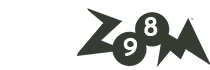
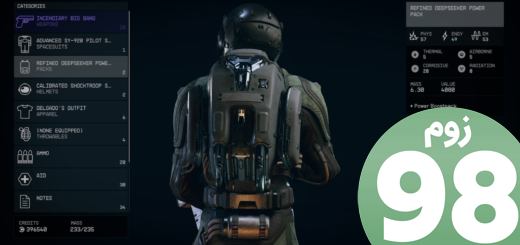





آخرین دیدگاهها